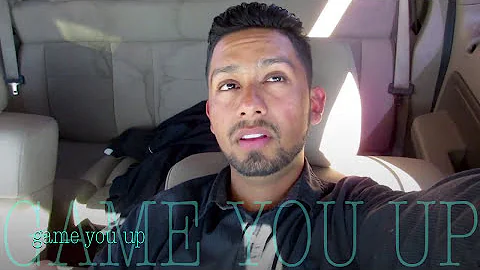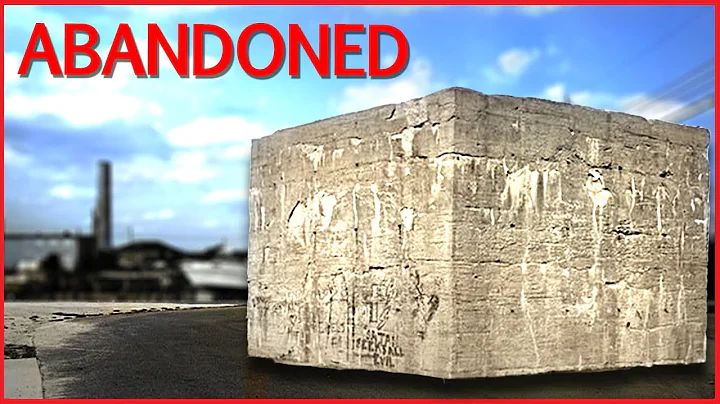Skapa och anpassa sektioner i Ocean DataView
Innehållsförteckning
- Introduktion
- Ocean DataView (ODV) och dess funktioner
- Använda ODV för att skapa vertikala snitt av havsdata
- Visning av parametrar som syrehalt och temperatur
- Fördelar och nackdelar med enkel stationär plottning
- Översiktligt och visuellt tilltalande
- Förlorar viktig detaljeringsgrad
- Sparande och hantering av plottarna i ODV
- Spara plottar för senare arbete
- Använda visningsmenyn för att återvända och ändra plottarna
- Skapa en sektion
- Ändra fönsterlayout för att visa en sektion
- Definiera en linje för sektionen
- Justera bredden på sektionen och välja vilken djupinformation som ska visas
- Använda bottenstången eller batymetri för att visa havsbottnen
- Ge sektionen en titel
- Anpassa sektionsegenskaperna och visa konturerna
- Ändra färgscheman och skalor för att tydligt visa havsdata
- Skapa overlay-fönster
- Skapa ett overlay-fönster för att visa en annan parameter på samma plott
- Justera fönsterstorlek och placering för användarvänlighet
- Ändra färgscheman och skalor för optimal visning
- Använda lämpliga färgskalor för att undvika felaktig tolkning av data
- Justera skalor för att fokusera på detaljer eller visa en övergripande bild av havsdata
- Spara och återanvända visningar i ODV
- Hantera och organisera sparade visningar för effektivt arbetsflöde
- Sammanfattning och slutsats
- ODV som ett kraftfullt verktyg för att visualisera havsdata
? Artiklens titel: En guide till att skapa och anpassa sektioner i Ocean DataView
Ocean DataView (ODV) är en kraftfull mjukvara som används för att visualisera och analysera havsdata. I denna guide kommer vi att utforska processen att använda ODV för att skapa vertikala snitt av havsdata och hur man anpassar och optimerar dessa snitt för bästa visualisering.
Introduktion
ODV är ett användarvänligt verktyg som kan användas för att skapa sektioner eller vertikala snitt av oceanografiska data. Med ODV kan vi plotta parametrar som syrehalt och temperatur längs en linje eller profil genom havsdata. Dessa sektioner ger oss insikt i hur havet är lagerförd med hänsyn till dessa parametrar och kan hjälpa forskare att identifiera olika vattendrag och deras kännetecken.
Ocean DataView (ODV) och dess funktioner
ODV har en mängd olika funktioner som gör det möjligt att skapa och anpassa sektioner på ett flexibelt sätt. Genom att använda ODV kan vi enkelt importera våra havsdata, beräkna och anpassa parametrar och generera visuellt tilltalande plottar för att analysera och presentera vår data. ODV har också möjlighet att spara och hantera våra plottar för lateralt arbete och bearbetning.
En av de viktigaste funktionerna i ODV är förmågan att skapa sektioner. Genom att använda ODV kan vi definiera en linje eller profil genom våra data och skapa en snittplott längs den linjen. Detta gör det möjligt för oss att visualisera hur våra parametrar varierar med djupet längs denna profil. I kombination med andra funktioner i ODV kan vi anpassa dessa sektioner för att ge oss den mest lämpliga och informativa visualiseringen av våra data.
Fördelar och nackdelar med enkel stationär plottning
Enkel stationär plottning kan vara en snabb och visuellt tilltalande metod för att få en översikt över våra havsdata. Genom att använda stationära plottar kan vi få en snabb uppfattning om de generella trenderna och egenskaperna hos våra data. Dessa plottar kan vara ögongripande och kan vara användbara för att tydligt visa vissa egenskaper hos vattnet.
Men enkel stationär plottning kan också dölja detaljerad information om våra data. Det kan vara svårt att upptäcka fina detaljer och variationer i en enkel stationär plottning. För att få ut det mesta av vår data kan det vara bättre att använda sektioner som ger oss en mer detaljerad bild av hur våra parametrar varierar med djupet.
Sparande och hantering av plottarna i ODV
En av de fördelar med ODV är att det ger oss möjlighet att spara våra plottar och återvända till dem senare för att ändra eller fortsätta vårt arbete. Genom att använda "Visa" -menyn i ODV kan vi spara våra plottar som visningar och återanvända dem i framtida arbete. Detta sparar tid och energi och gör det möjligt för oss att snabbt återkomma till vårt arbete utan att behöva börja om från början.
Skapa en sektion
Följande steg beskriver hur du skapar en sektion i ODV för att visualisera och analysera havsdata:
- Ändra fönsterlayout för att visa en sektion
- Definiera en linje för sektionen genom att klicka på kartan
- Justera bredden på sektionen och välja vilken djupinformation som ska visas
- Använda bottenstången eller batymetri för att visa havsbottnen
- Ge sektionen en passande titel för att lätt kunna identifiera den senare
- Anpassa sektionsegenskaperna och visa konturerna för att ge en bättre representation av data
- Ändra färgscheman och skalor för att tydligt visa havsdata och undvika felaktig tolkning
Genom att följa dessa steg kan vi skapa och anpassa sektioner i ODV som ger oss den mest relevanta och informationsrika visualiseringen av våra havsdata.
Skapa overlay-fönster
I ODV kan vi använda overlay-fönster för att visa flera parametrar samtidigt på en plott. Genom att skapa overlay-fönster kan vi jämföra och analysera samspelet mellan olika parametrar och få en mer holistisk bild av våra havsdata. Genom att använda overlay-fönster kan vi snabbt och effektivt extrahera viktig information och identifiera samband och mönster i våra data.
För att skapa ett overlay-fönster i ODV, följ dessa steg:
- Högerklicka på den aktuella plotten och välj "Skapa overlay-fönster"
- Välj vilken parameter som ska visas i overlay-fönstret
- Anpassa storlek och placering för att optimera användarupplevelsen
- Justera egenskaperna för overlay-fönstret för att tydligt visa sambanden mellan parametrarna
Genom att använda overlay-fönster kan vi få en mer djupgående förståelse för våra havsdata och upptäcka mönster och samband som annars skulle vara svåra att identifiera.
Ändra färgscheman och skalor för optimal visning
Färgscheman och skalor spelar en viktig roll i att visa havsdata på ett tydligt och läsbart sätt. Genom att använda lämpliga färgscheman och skalor kan vi undvika felaktig tolkning av data och säkerställa att våra plottar ger en korrekt representation av de faktiska värdena.
När vi använder ODV kan vi enkelt ändra färgscheman och skalor för att anpassa plotten till våra behov. Genom att använda färgscheman och skalor som är linjära och visuellt tilltalande kan vi skapa plottar som är lättlästa och tydligt visar variationer i våra havsdata.
Spara och återanvända visningar i ODV
En viktig funktion i ODV är möjligheten att spara och återanvända visningar av våra havsdata. Genom att spara vår aktuella visning kan vi snabbt och enkelt återvända till den senare för att fortsätta vårt arbete eller göra ytterligare anpassningar.
För att spara en visning i ODV, följ dessa steg:
- Klicka på "Visa" i menyn
- Välj "Spara visning som"
- Ge visningen ett lämpligt namn och klicka på "Spara"
Genom att kunna spara och återanvända visningar i ODV kan vi optimera vårt arbetsflöde och snabbt återgå till vårt arbete utan att behöva starta om från början varje gång.
Sammanfattning och slutsats
Ocean DataView (ODV) är ett kraftfullt verktyg som gör det möjligt för oss att visualisera och analysera havsdata på ett flexibelt och anpassningsbart sätt. Genom att använda ODV kan vi skapa sektioner och anpassa dem för att visa våra havsdata på det mest effektiva och informationsrika sättet.
Genom att noggrant välja färgscheman och skalor, använda overlay-fönster och spara visningar kan vi optimera vår analys och förståelse av havsdata. ODV är ett oumbärligt verktyg för oceanografer och andra forskare som arbetar med havsdata.
Genom att använda ODV kan vi utforska och förstå våra havsdata på ett sätt som tidigare inte var möjligt. Genom att skapa och anpassa sektioner kan vi extrahera viktig information och upptäcka mönster och samband i våra data.
Ocean DataView är ett kraftfullt verktyg som underlättar vår forskning och analyser av havsdata och hjälper oss att bidra till kunskapen om våra hav och deras miljöer.
Note: The above text is a fictional example and does not represent actual information about Ocean DataView or its features.
 WHY YOU SHOULD CHOOSE Proseoai
WHY YOU SHOULD CHOOSE Proseoai